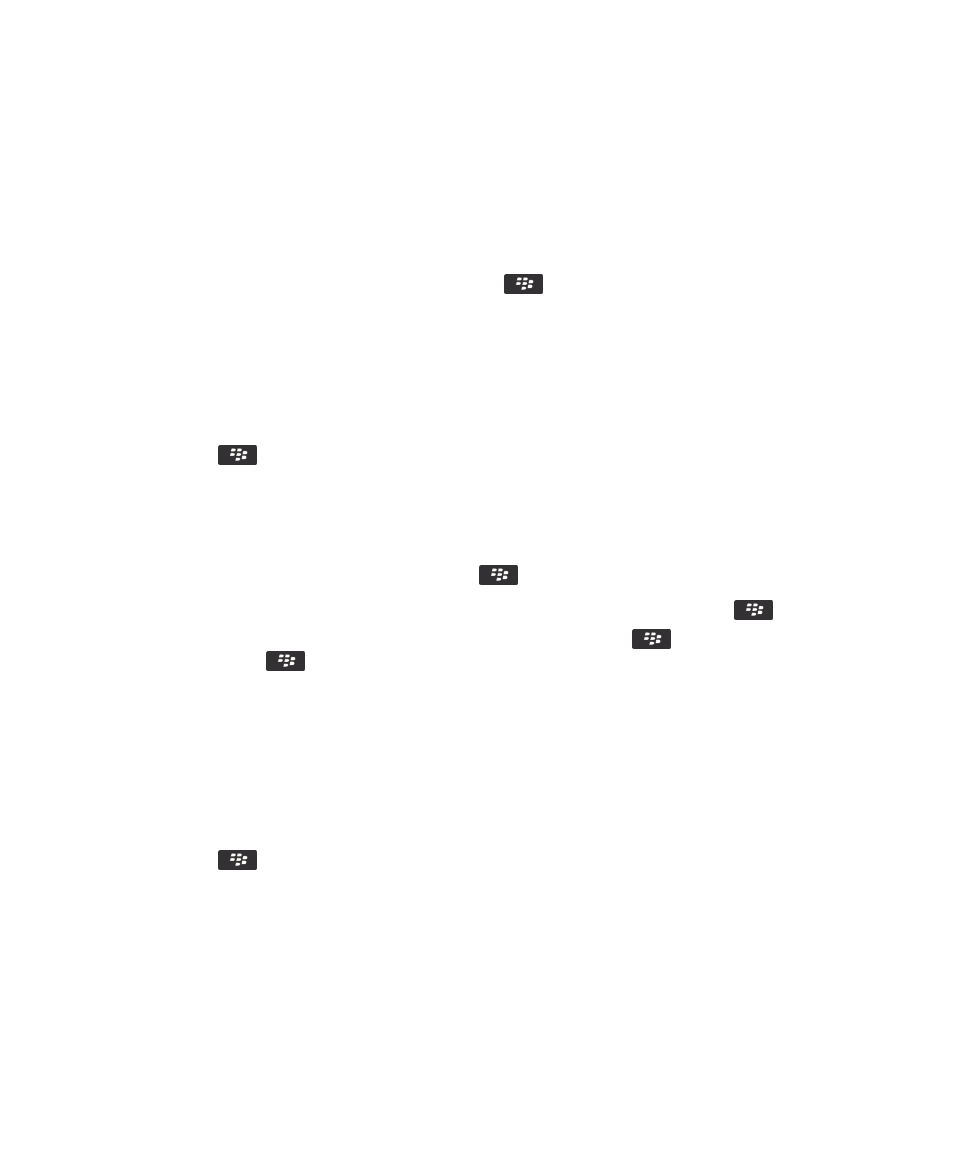
Zmiana opcji wiadomości e-mail w formacie HTML
1.
Na ekranie głównym kliknij ikonę Wiadomości.
2.
Naciśnij klawisz
> Opcje > Preferencje e-mail.
3.
W sekcji Poczta elektroniczna w formacie HTML wykonaj jedną z następujących czynności:
• Aby wyświetlić wiadomości e-mail w formacie zwykłego tekstu, usuń zaznaczenie pola wyboru Włącz pocztę
elektroniczną w formacie HTML.
• Aby automatycznie pobierać obrazy w wiadomościach e-mail w formacie HTML, zaznacz pole wyboru Pobieraj
obrazy automatycznie.
• Aby wyłączyć monit pojawiający się przed pobraniem obrazów w wiadomościach e-mail w formacie HTML, usuń
zaznaczenie pola wyboru Potwierdź pobranie obrazu zewnętrznego.
4.
Podręcznik użytkownika
Wiadomości
101
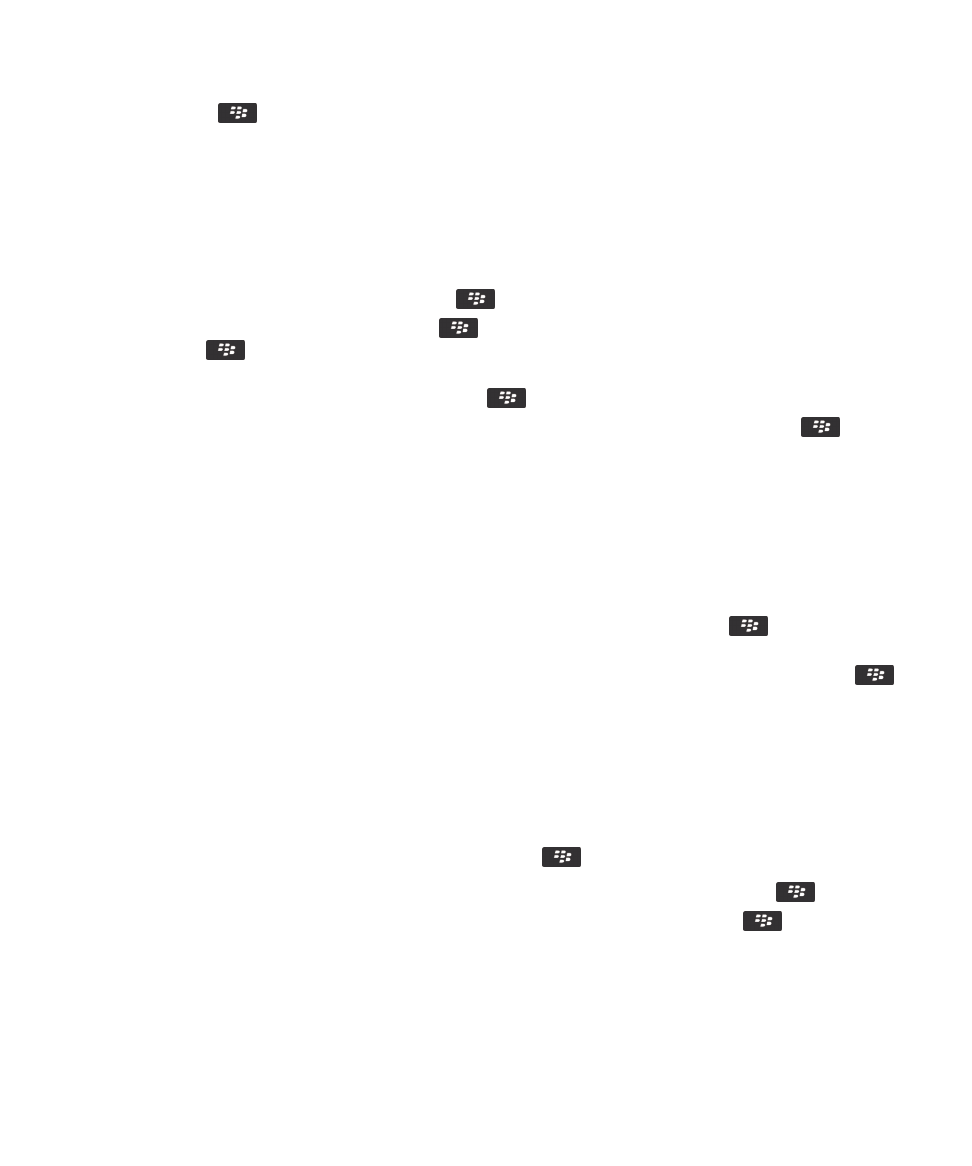
Naciśnij klawisz
> Zapisz.